Hướng Dẫn Chi Tiết Cài Win win 10 - Cài win tại nhà quận thủ đức
Window là một hệ điều hành rất phổ biến trong thời đại công nghệ hiện nay. Nhiều người vẫn nghĩ, việc cài Win chỉ dành cho những kỹ thuật viên có kinh nghiệm và kỹ năng tốt. Tuy nhiên, đến hiện tại, việc tự mình Cài win tại nhà T quận hủ Đức đã không còn là vấn đề quá phức tạp nữa. Hôm nay, Hoàng Tiến Computer sẽ mang đến cho các bạn một bài viết giúp hướng dẫn cài Win một cách chính xác nhất. Không chỉ đơn giản, nhanh chóng mà còn đảm bảo hệ điều hành luôn vận hành một cách ổn định nhất.
Lợi ích của việc cài Win tại nhà quận thủ đức
Nâng cấp thêm các tính năng của trợ lý ảo Cortana

Nâng cấp thêm các tính năng của trợ lý ảo Cortana
Có thể bạn chưa biết, trợ lý ảo Cortana đã được Microsoft “trình làng” từ những phiên bản Win trước đây. Tuy nhiên, nó vẫn chưa được nhiều người sử dụng. Và phải đến phiên bản Win 10, Cortana mới thật sự được phổ biến nhờ các tính năng vượt trội của mình. Cụ thể là nhắn tin, trò chuyện và hỗ trợ người dùng khi gặp vấn đề với máy tính. Nhờ đó, mang đến nhiều tiện ích hơn cho người dùng sau khi cài Win tại nhà quận thủ đức.
Chủ động trong việc điều chỉnh độ sáng của màn hình

Chủ động trong việc điều chỉnh độ sáng của màn hình
Khi làm việc quá lâu trước màn hình máy tính quá sáng hoặc quá tối sẽ gây ra ảnh hưởng xấu cho đôi mắt của chúng ta. Do đó, các bạn sẽ cần thay đổi độ sáng màn hình để phù hợp với môi trường làm việc. Thông thường, ở những hệ điều hành khác, các bạn buộc phải vào phần “Setting” hoặc dùng tổ hợp phím để thay đổi ánh sáng màn hình cho phù hợp. Tuy nhiên, đối với Win 10, các bạn chỉ cần sử dụng thanh công cụ được thu gọn ở góc trái bên dưới màn hình là đã có thể chỉnh sáng dễ dàng và nhanh gọn.
Sử dụng bộ sưu tập Emoji phong phú và đa dạng
Nếu đã là một tín đồ của các trang mạng xã hội như: Facebook, Messenger và Zalo thì việc sử dụng Emoji là điều không thể thiếu. Khi sử dụng Win 10, Emoji đã được tích hợp ngay vào bàn phím điều khiển của máy tính.
Yêu cầu cấu hình tối thiểu để cài Win 10 tại nhà thủ đức
Để cài đặt Windows 10, máy tính của bạn cần đáp ứng các yêu cầu tối thiểu về cấu hình phần cứng như sau:
Yêu cầu hệ thống tối thiểu:
- Bộ xử lý (CPU):
- 1 GHz hoặc nhanh hơn với ít nhất 2 lõi trên bộ xử lý tương thích 64-bit.
- RAM:
- Tối thiểu 4 GB.
- Dung lượng ổ cứng:
- Tối thiểu 64 GB hoặc nhiều hơn.
- Card đồ họa:
- Thiết bị đồ họa DirectX 9 trở lên với trình điều khiển WDDM 1.0.
- Màn hình:
- Màn hình có độ phân giải tối thiểu 800 x 600.
- Kết nối Internet:
- Cần có kết nối Internet để tải xuống và kích hoạt Windows 10.
Yêu cầu hệ thống khuyến nghị:
- Bộ xử lý: 2 GHz hoặc nhanh hơn.
- RAM: 8 GB trở lên.
- Dung lượng ổ cứng: 128 GB trở lên.
- Card đồ họa: Card đồ họa hỗ trợ DirectX 12.
- Màn hình: Độ phân giải Full HD (1920 x 1080) hoặc cao hơn.
Nếu máy tính của bạn đáp ứng các yêu cầu này, bạn sẽ có thể cài đặt và sử dụng Windows 10 một cách hiệu quả. Nếu bạn cần thêm thông tin hoặc hướng dẫn cụ thể về cách cài đặt, hãy cho tôi biết nhé!

Các thiết bị hỗ trợ cần được trang bị:
- File cài đặt Win 10 dạng ISO: Các bạn có thể mua sản phẩm chính hãng tại Microsoft hoặc dùng các bản crack trên thị trường. Tuy nhiên, các bản crack sẽ có một số hạn chế so với bản chính hãng. Ví dụ như: các tính năng hoặc độ bảo mật sẽ bị giới hạn ở một mức độ cụ thể…
- 1 chiếc USB phải có dung lượng lớn hơn 4GB.
Quy trình cài đặt Win 10 thông qua USB Boot
- Bước 1: Tiến hành tải file cài đặt hệ điều hành Windows 10 (file ISO) lên máy tính.
- Bước 2: Các bạn dùng USB tạo USB Boot cho file cài đặt Windows 10 đã tải về.
- Bước 3: Các bạn dùng USB Boot vừa tạo để tiến hành cài đặt Windows 10 cho máy tính và laptop.
Quy trình cài Win tại nhà thủ đức đơn giản nhất bằng USB Boot
Bước 1: Cắm USB vào máy tính rồi khởi động.
Bước 2: Các bạn nhấn liên tục vào phím tắt để truy cập vào Boot. Tuy theo từng loại máy mà các phím tắt vào Boot sẽ khác nhau. Ví dụ: Đối với dòng Dell, phím tắt vào Boot là “F12.” Vậy nên, sau khi khởi động máy Dell, các bạn nhấn liên tục “F12” để vào Boot.
Bước 3: Tìm thư mục USB rồi nhấn vào “cài đặt Win 10”. Khi đó, một cửa sổ màn hình sẽ hiện ra và các bạn lần lượt chọn các mục như sau:
- Language to install: English
- Time and currency format: English
- Keyboard or input method: US
Bước 4: Bấm “Next” để chuyển sang giao diện cài đặt Win 10. Key các bạn có thể mua trên website chính hãng hoặc các bản crack. Sau đó, chọn “Next” 2 lần liên tiếp để đồng ý với các điều khoản.
Bước 5: Máy sẽ hiện ra 2 lựa chọn là “Custom” và “Upgrade”.
- Chọn “Custom” khi các bạn muốn cài đặt Win 10 mới hoàn toàn
- Chọn “Upgrade” nếu muốn giữ nguyên các tập tin trong máy và chỉ nâng cấp chúng.
Bước 6: Cuối cùng, chọn ổ đĩa cài đặt Win 10. Các bạn cần phải kỹ lưỡng trong việc lựa chọn ổ đĩa. Bởi lẽ, sau khi hoàn thành cài đặt Win 10, ổ đĩa này sẽ bị xóa toàn bộ. Vậy nên, nếu không cẩn thận, các bạn sẽ bị mất hết các dữ liệu quan trọng.
Bước 7: Ấn “Accept” và “Next” để hoàn tất quá trình cài Win tại nhà.
>> Xem thêm: Dịch Vụ Sửa Laptop Giá Rẻ Thủ Đức Cho Sinh Viên
Nếu là một người có kỹ thuật chuyên môn, các bạn hoàn toàn có thể tự cài Win tại nhà. Nếu không thì các bạn nên mang máy tính đến Hoàng Tiến Computer hoặc gọi số hotline 0918 894 363 - 0909 085 187 để được hỗ trợ tư vấn miễn phí. Dịch vụ cài Win tại nhà Thủ Đức của chúng tôi sẵn sàng phục vụ các bạn mọi lúc mọi nơi! Cảm ơn các bạn đã tin tưởng và sử dụng các dịch vụ uy tín và chất lượng của chúng tôi!
HOÀNG TIẾN COMPUTER
Địa chỉ: 7 Đường Lê Văn Thịnh, Phường Bình Trưng Đông, Quận 2, TP Thủ Đức
Điện thoại: 0918 894 363 0909 085 187
Website: https://hoangtiencomputer.com















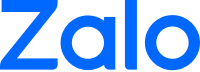
ĐÁNH GIÁ BÀI VIẾT